Omogućite tamnu temu u filmovima i TV-u u sustavu Windows 10
Filmovi i TV aplikacija je u paketu sa sustavom Windows 10. To je zamjena za Windows Media Center koji je uklonjen iz Windows 10 i za Windows Media Player koji se više ne održava niti ažurira. Za razliku od Windows Media Centera, nova aplikacija omogućuje kupnju i reprodukciju medijskog sadržaja iz Windows trgovine. Većina ugrađenih aplikacija u sustavu Windows 10 kao što su Postavke ili Fotografije su univerzalne aplikacije koje slijede bijela ili tamna tema omogućio korisnik. U aplikaciji Filmovi i TV možete uključiti tamnu temu odvojeno od teme sustava.
Oglas
Filmovi i TV donose vam najnoviju zabavu u jednoj jednostavnoj, brzoj i elegantnoj aplikaciji za Windows. Na vašem računalu i Windows Mobile, aplikacija vam omogućuje reprodukciju i upravljanje videozapisima iz vaše osobne kolekcije. Na svim svojim uređajima možete koristiti aplikaciju za pregledavanje i reprodukciju filmova i TV emisija koje ste kupili u Trgovini. Duboka integracija s Microsoftovom uslugom isporuke sadržaja glavni je razlog zašto je aplikacija stvorena i u paketu sa sustavom Windows 10. Aplikacija je dostupna za Windows 10 i Windows 10 Mobile.
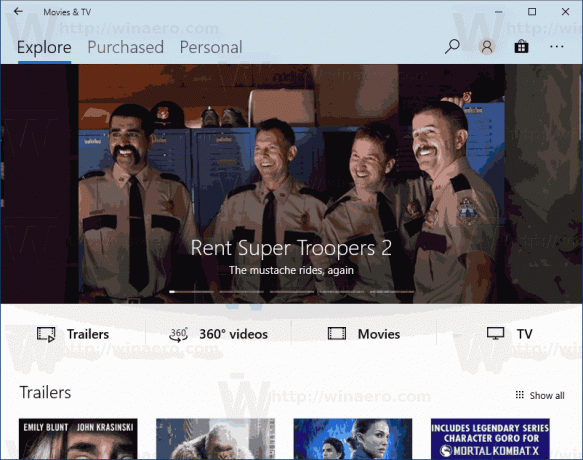
U Filmovima i TV-u postoji posebna opcija koju možete koristiti za prebacivanje aplikacije na tamnu temu. Može se jednostavno omogućiti bez korištenja alata ili hakova trećih strana. Možete promijeniti način rada kako biste koristili svijetlu, tamnu ili zadanu temu postavki sustava.

Pogledajmo kako se to može učiniti.
Da biste omogućili tamnu temu u Filmovima i TV-u u sustavu Windows 10, učinite sljedeće.
- Otvorite Filmovi i TV. Njegova je pločica prema zadanim postavkama prikvačena na izbornik Start.

- Kliknite gumb izbornika s tri točke u gornjem desnom kutu.

- Kliknite na stavku izbornika Postavke.

- U Postavkama idite na odjeljak Način rada i omogućite željenu temu odabirom opcije Svijetlo tamno, ili Koristite postavke sustava.

- Ponovno pokrenite aplikaciju. Vidjet ćete svoju promjenu sljedeći put kada otvorite aplikaciju Filmovi i TV.
To je to.
Povezani članci:
- Preuzmite svijetlu i tamnu temu za Windows 10, 8 i 7
- Omogućite tamnu temu u fotografijama u sustavu Windows 10
- Omogućite tamnu temu u File Exploreru u sustavu Windows 10
- Omogućite tamnu temu u Firefoxu 57


